貌似微軟最近在瘋狂的為Windows 7造勢,不時的放出Windows 7的最新Build版本。前幾天 月夜 剛剛安裝了Windows 7 7068版本,並為朋友們送上了自己在安裝和體驗7068版本中的一份筆記。昨天,微軟又放出了7106版本,而且這次放出的版本中含有官方簡體中文版,自然就給了我們一個試用和體驗的機會。
當然,因為月夜的IPv4限制流量,所以自然不敢下載如Windows 7這樣的大塊頭。因此,直到下午,在六維空間上看到Windows 7 7106的種子之後,才正式開始下載。結果耗時將近6個小時,昨天晚上9點多,才下載完成。
安裝過程和7068版本沒有太大區別,最大的改變就是安裝界面上顯得很丑陋的雅黑字體更改成了系統默認的字體,比如宋體,使得安裝界面也十分華美。如下是7106的安裝啟動界面:
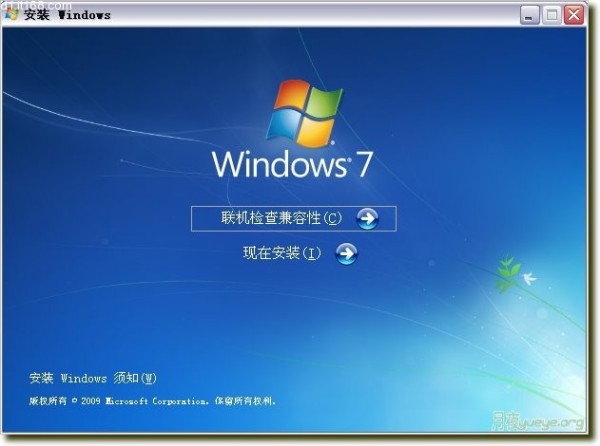
圖片看不清楚?請點擊這裡查看原圖(大圖)。
接著是Windows 7安裝中復制文件的界面,不過這個界面中的宋體就不是那麼美觀了:

圖片看不清楚?請點擊這裡查看原圖(大圖)。
接下來是Windows 7安裝中的幾個選項選擇界面,相比前面的7068,這裡的界面顯然要美觀的多。首先是安裝類型選擇界面:
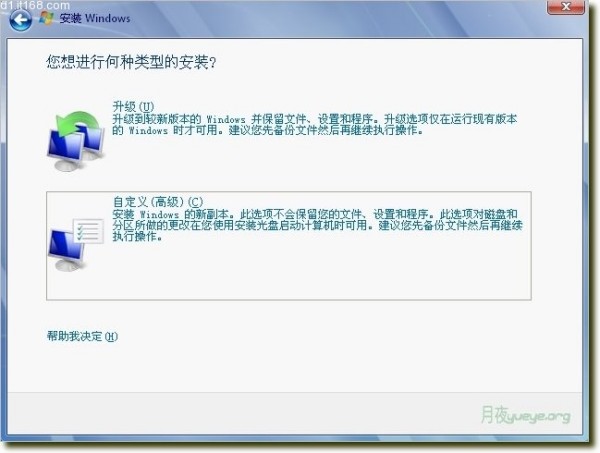
圖片看不清楚?請點擊這裡查看原圖(大圖)。
接著是是否更新Windows 7的安裝程序,因為這已經是最新版本,顯然無需更新:
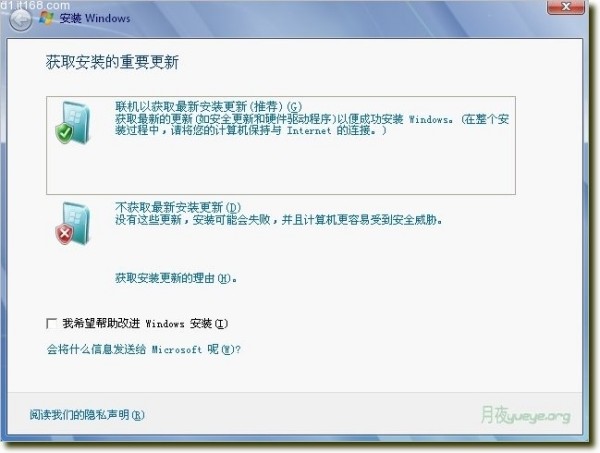
圖片看不清楚?請點擊這裡查看原圖(大圖)。
緊接著的下一步是選擇Windows 7的安裝位置,遺憾的是,安裝進行到這裡我們看到了7106版本中的第一次亂碼:
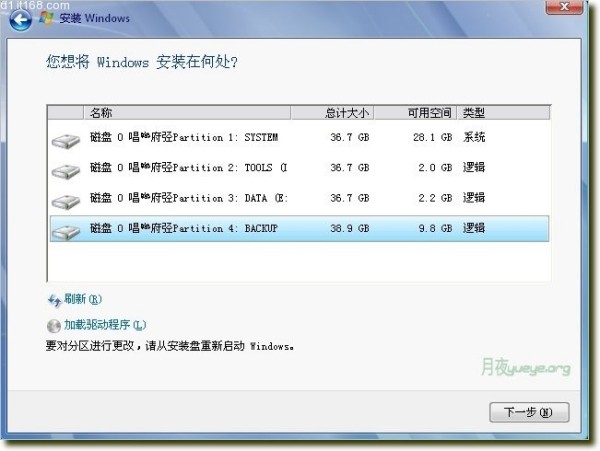
圖片看不清楚?請點擊這裡查看原圖(大圖)。
接下來就是Windows 7安裝程序中的復制和展開Windows 7安裝文件的界面:
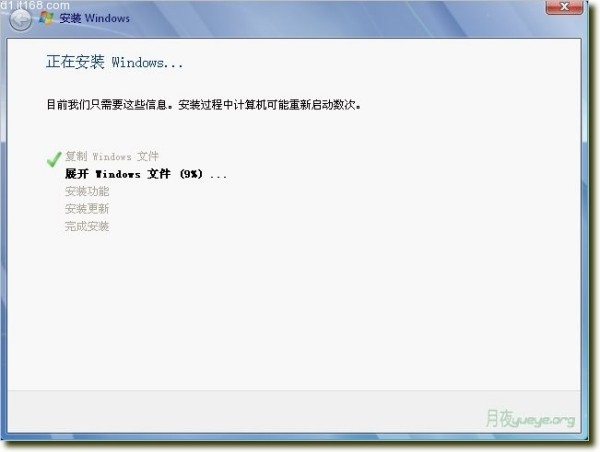
圖片看不清楚?請點擊這裡查看原圖(大圖)。
令人欣喜的是,7068中的亂碼在這裡已經消失了,使我們對7106的表現又多了一分期許。
當然,安裝並不需要太長時間,經過幾次重啟之後,安裝好Windows 7,我們就可以進入到系統中了。在進入系統前,月夜在Windows 7中首次發現了“旗艦版”字樣:

由7068到7106,增加了三個漢字,是否表示在Windows 7正式版推出時會使用這樣的標志?月夜不得而知,不過讓我們一起拭目以待吧。
進入到Windows 7 7106中以後,讓我們首先來看看它的桌面:
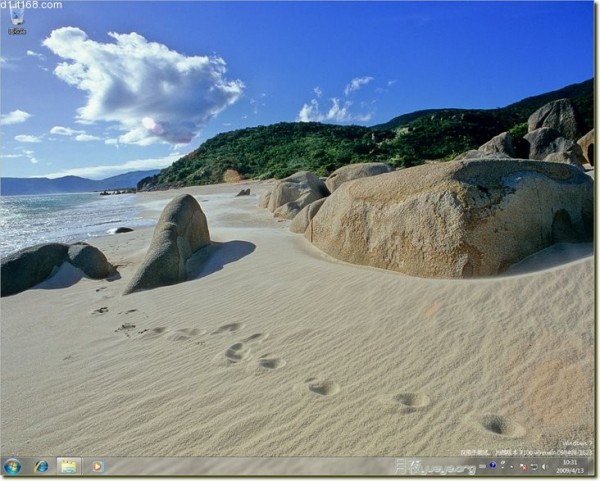
圖片看不清楚?請點擊這裡查看原圖(大圖)。
當然,桌面和以前的版本相比,並沒有什麼大的變化。唯一明顯的變化是桌面右下角的版本信息變成了“內部版本 7106”。
接著讓我們一起來看看桌面快捷鍵的變化:
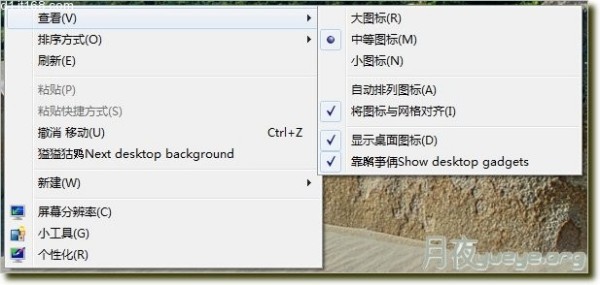
圖片看不清楚?請點擊這裡查看原圖(大圖)。
遺憾的是,懷著欣喜的心情的我們在這裡發現了Windows 7 7106操作系統的第一個亂碼。可是盡管亂碼問題仍然出現,但此次7106版本的推出,還是在一定程度上減少了亂碼,優化了界面。